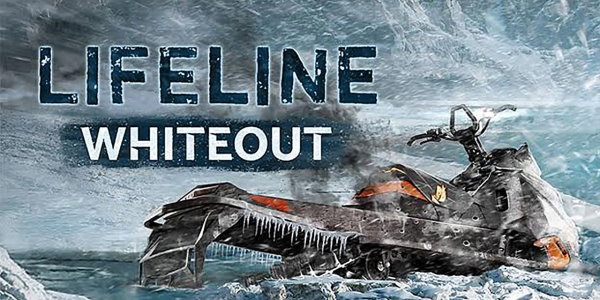吉米之前為了採訪工作的便利購入MacBook Air(以下簡稱Air),隨著這些日子以來堆積電腦資料,硬碟空間已進人紅色警戒的狀況,再不想辦法處理真的不行呀…
寫在文章之前
其實為了因應儲存空間的不足,吉米早已把SD插槽也置入一張64GB的特殊擴充卡,雖然容量因此增加不少,但那讀取速度實在不怎麼給力,只能安慰自己至少又有空間可以使用。不過再大的空間,也會有用罄的一天,除了得狠下心來刪除不必要的檔案外,也該是時候來找找更多容量的解決方案,這時奇跡就出現了…
創見科技提供蘋果電腦一系列的升級方案,該產品系列命名為「JetDrive」,可以讓消費者自行更換電腦中的SSD固態硬碟,透過幾個簡單的步驟就可以DIY成功。當下在網路上看到這樣的3C新聞實在是歡天喜地呀!無奈在台灣的能見度當時並不是太高,所以也只能眼睜睜地望著這「乾梅」,先來瞧瞧官方網站所釋出的一些影片吧!
對應每個時期不同的型號的蘋果產品,其SSD的設計也皆有不同,吉米這款是2012年中13吋的Air,能夠適用的SSD為「JetDrive 520」系列。
簡單三步驟,備份/安裝/重開機
從官網所釋出的影片來看,只需要簡單三個步驟就可以自行組裝完畢
- 先將JetDrive放到外接盒上與自己的Air先做拷貝,將整個硬碟的系統完完整整備份過來,讀者也可以直接將SSD格式化,直接安裝新的作業系統,不過吉米在此是選擇直接備份,可以直接工作,不用再一個個設定安裝新軟體。
- 將Air底部拆開,在找下原廠的SSD固態硬碟前千萬千萬要先把電池排線給卸下,以防造成主機的當機唷!接著只需要把兩條SDD換掉就可輕鬆搞定。
- 最後,請放心地重開機,一切搞定!
在此,吉米必須好好讚揚廠商的用心,竟然如此貼心附上T5與P5的螺絲起子,不只如此還有質感超好的金屬外接盒,除了產品本身的實用性已能讓它在果粉間流傳外,對於細節用心的廠商絕對值得好好支持。
JetDrive 520 準備開箱
純白色的外觀,與蘋果旗下產品的包裝如出一徹,只能說英雄所見果然略同。從外包裝就可簡單看出這是一款提供給2012年Air所使用的SSD,採用的是SATA 6Gb/s的傳輸速度,盒子重量拿在手上相當紮實,貨真價實呀!
內容物包含一抽出即可看見的金屬外接盒、緊接著的是JetDrive 520 SSD本尊,置於盒中最下層的則為一些相關配件,像是螺絲起子(兩把)、專用絨布包、三根小螺絲、橡膠墊、USB3.0傳輸線、產品說明書及保固書。
產品說明書中有簡單的步驟圖,照著上方的圖例就可以開始動工,這多讀者應該對於「自行拆解」抱遲著疑問吧?擔心這樣是否會影響到保固,放心!就我們「施工」的範圍下,都還是合乎保固範圍內的,安心地給它拆下去吧!
採用美光快閃記憶體240GB
終於要來介紹今次的主角,採用的是創見的的主控晶片,至於記憶體顆粒則是來自美光科技(MICRON),對於規格方面吉米完全是門外漢,在官網看到JetDrive採用的是Synchronous MLC記憶體單元,市面上常常拿來作比較的則是SLC。簡單來說SLC的壽命及讀寫速度較好,而唯一的缺點就是售價較為昂貴。
但在科技日益進步之下,透過晶片控制器的優化,現在採用MLC的SSD在各項效率下並不亞於SLC,不過對於吉米這類一般的使用者之下,這些規格技術面的常識稍微知道就好,因為使用起來感覺差異並不明顯。
由下圖可清楚看見廠商附上的外接盒水準在一般之上,邊角及邊線處打磨處理也都相當到位,說它是蘋果電腦週邊質感最佳的外接盒一點也不為過,使用T5的螺絲起子就可以將外接好上的螺絲牢牢固定上。最後,在把JetDrive 520放入盒中後,也得注意到它SATA的接頭要符合,否則待會的傳輸線是插不上去的唷!
步驟一,先將系統完整備份至外接碟上
按住option鍵並進入回復磁區
將電腦重開機時記得要按住「option」鍵,如此螢幕上才會出現開機硬碟的選項,沒意外的話這時會有兩個磁碟區,請選擇「恢復10.9」的那個磁碟(依照每台機器上的作業系統不同,這兒顯示或許會有些差異),若選擇另一個則會直接再次進到系統中。
在OS X工具程式選項中點選「磁鐵工具程式」,在左邊選單中選擇「JetDrive」先將之格式化為「Mac OS擴充格式(日誌式)」,之後再點選原本的系統碟就可以輕鬆進行備份,或許是因為兩顆都是固態硬碟的緣故,吉米總備份的時間約莫是在10分鐘左右,速度飛快呀!
重開機確認備份是否完成
看到機器備份完成後,可別急著就進入下個步驟,記得先把機器重開機,重覆上述的步驟再將機器重啟並按著「option」鍵選擇由外接硬碟開機,再三確認運作上無虞後,即可將電腦關機,準備進入令人緊張又期待的步驟,拆機!
步驟二,將機器上的SSD與JetDrive 520置換
出動P5螺絲起子卸下外殼
這可真是既緊張又心癢癢的一刻,要動手將自己的Air完整拆開,為了擔心卸下的螺絲會遺失,於是選擇將之置於螺孔旁,當底殼一打開時不得不驚訝,蘋果公司就連機器的內在都如此講突佈局與規劃,沒有看到一般電腦四處貼滿的膠帶與雜亂的線路,而是如此整齊地呈現在吉米眼前,直覺必須首要處理的是日積月累下的灰塵,透過刷毛與吹氣桶總算清理地一乾二淨,繼續望著眼前這美麗的主機內部排列觀望…
將JetDrive 520與本機端的SSD置換
仔細一瞧,原本Air上的SSD來自Toshiba,注意看它右方側有用螺絲固定住,千萬別急!在拆下SSD前一定要記得將電池(排線)給卸下,否則可能會導致機器出現錯誤,至於排線則位於那四顆大電池的左側,只要輕輕地將它「拔起」就搞定囉!這個過程比吉米想像中還要簡單,原以為還需要耗費一番大工程,沒料到與之前熟知的更換記憶體(RAM)的難易度相當,十分好上手唷!
步驟三,重開機並多了一枚高速外接隨身碟
把卸下的Air原廠SSD置入外接盒中,廠商還提供防滑的膠墊可藏住螺絲孔,除此之外還有專用絨布包便於出門攜帶。
由於吉米平時出門都會備著一顆WD的1TB硬碟放置資料,雖然也是USB 3.0的介面,速度上已提昇不少,但固態硬碟在JetDrvie外接盒的加持之下,同樣是USB 3.0的傳輸技術,速度竟然爆表,更別說文初吉米提到的64 GB的SD卡,那速度實在可憐到不行呀!
後記
不得不說,自己的Air彷彿重獲新生,雖然整體效能沒有提昇,但光是存取速度就已讓人相當「有感」,接著是資料不用再擔心沒地方存,至少現在又多出將近快140GB的空間等著被填滿。後來也才發現一件巧合之事,吉米的外接盒恰好都是金屬顏色,與Air放在一塊相當搭配呢!
整體而言,對於這款由創見所推出的「JetDrive」系列的固態硬碟給予將近滿分的高評價,若讀者身邊也有蘋果電腦,也正煩惱著儲存空間已快不足時,不仿也參考看看唷!
Source:ziyiliao.tw